
Съдържание
- етапи
- Метод 1 Избор на правилната услуга
- Метод 2 Използване на софтуер за редактиране на изображения
В днешно време социалните мрежи позволяват да бъдат маркирана от всеки и личната ни информация е свързана с нашите снимки. В някои ситуации, например когато позирате с децата си, може да не искате всички на снимката да бъдат видими онлайн. За щастие, различни техники могат да замъглят лице на снимка. Ще можете да използвате уебсайт, приложение за Android или iOS или компютърен софтуер.
етапи
Метод 1 Избор на правилната услуга
-

Използвайте основен софтуер за редактиране на изображения. Компютрите с Windows обикновено имат MS Paint, много прост софтуер за редактиране на изображения. На компютър с Apple можете да използвате Paintbrush и други програми от същия тип.- Тези програми могат да бъдат достъпни от различни места на вашия компютър. Най-бързата ще бъде да въведете "MS Paint" или "Paintbrush" в лентата за търсене.
- За достъп до функцията за търсене в Windows натиснете клавишите ⊞ Спечелете и S в същото време. По същия начин, за да получите достъп до функцията Apple Finder на Mac, едновременно ще натискате клавишите ⌘ Cmd и F.
- Ето някои други подобни програми, които може да търсите (някои може да са по-добри от други за вашите нужди): Adobe Photoshop, CorelDraw и GIMP.
-
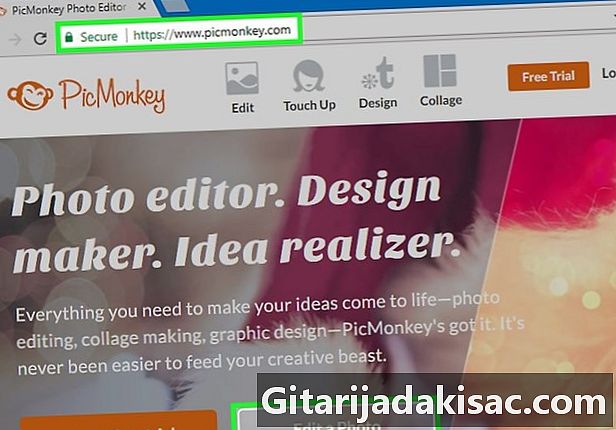
Отидете на сайт, чиято употреба е безплатна. Безплатните сайтове обикновено са най-бързият и лесен вариант за размиване на снимка. В повечето от тях дори няма да е необходимо да се регистрирате или изтегляте нов софтуер. Просто ще трябва да отидете на сайта, да качите снимката, за да редактирате, и да използвате интерфейса, за да размажете лицата.- Ето някои безплатни сайтове: PicMonkey, LunaPic и PhotoHide. LunaPic има отличието да автоматично открива лица и да ги размива веднага щом качите снимката си.
- Ако сте загрижени за вашата поверителност, не забравяйте да прочетете условията за ползване на сайта. Някои сайтове ще запазят вашата снимка, след като я изтеглите.
-
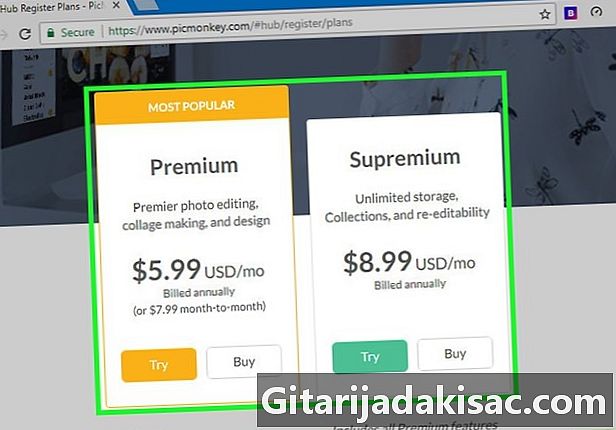
За по-качествена услуга се обърнете към платен сайт. В платени сайтове обикновено можете да използвате функция за автоматично размиване на лица. Ако трябва да редактирате снимки често, това ще ви спести много време.- В платен сайт можете да избирате от много опции, като леко или умерено замъгляване, които можете да използвате, за да направите стилистични ефекти.
- Леко замъгляване ще бъде по-малко очевидно от интензивното замъгляване.
- Опцията за разпознаване на лица на платените сайтове като цяло е с по-добро качество от тази на безплатните услуги.
-

Потърсете специално приложение на магазин за приложения. Днес има много приложения за замъгляване на лица в снимка и защита на нейната идентичност. Някои приложения ще отговорят по-добре от други на вашите нужди. Например, някои приложения предлагат забавни филтри в допълнение към основните функции за размазване.- За да намерите такива приложения, въведете „приложение за замъгляване на лицето“ или „приложение за размазване на лицето“ и т.н.
- Обърнете внимание на коментарите, оставени от потребителите за приложението. Ако изглежда, че екипът на приложението отговаря активно на въпроси и коментари от потребителите, това обикновено е добър знак.
- В Android можете да опитате ObscuraCam, Android Hide Face и Pixlr. Най-популярните приложения за размазване на iOS включват Touch Blur, Photo Editor и TADAA.
-

Прочетете условията за поверителност, преди да изберете услуга. Ако се опитвате да защитите поверителността си чрез замъгляване на изображение, вероятно няма да искате някой уебсайт да поддържа незатворена версия. Прочетете условията за поверителност и друга информация, преди да прибягвате до услуга. Ако имате някакво съмнение, изберете друга опция.- Ако не сте сигурни дали даден сайт е безопасен, направете малко проучване в интернет и вижте какво казват потребителите. Например напишете „отзиви на blurmyface.com. "
Метод 2 Използване на софтуер за редактиране на изображения
-
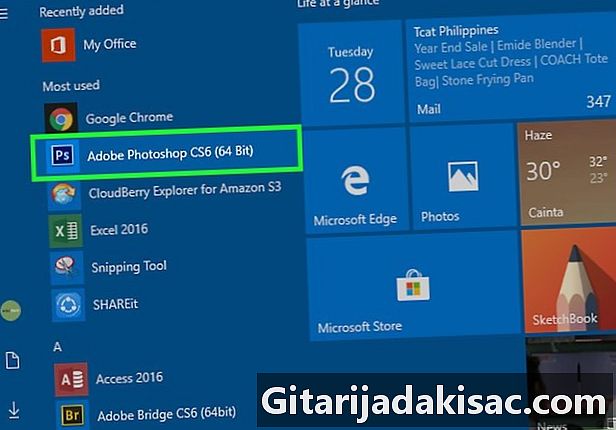
Отворете снимката със софтуера за редактиране на изображения. В Windows щракнете с десния бутон на мишката върху изображението, за да бъде замъглено. Ще се покаже падащо меню. Преместете курсора си към опцията „отвори с“ и изберете MS Paint, Photoshop или „изберете друго приложение. "- Ако щракнете върху „изберете друго приложение“, ще се отвори диалогов прозорец. В списъка с предложени програми ще изберете тази, която искате да използвате. Може да се наложи да отворите папката "Аксесоари за Windows".
- Ако използвате устройство на Apple, натиснете и задръжте Ctrl и кликнете върху изображението, което искате да размажете. Ще се появи падащо меню, в което щракнете върху "отвори с". Изберете Paintbrush, друга програма или опцията "other", за да изберете софтуер директно от директорията на програмата.
-

Намерете инструмента за замъгляване. Дори най-основният софтуер за редактиране на изображения обикновено предлага инструмент за размазване. В някои случаи тя ще бъде представена от вълшебна пръчица, смесваща цветовете, като по този начин скрива лицето на човека като размазване. Ако е необходимо, използвайте инструмента за търсене на софтуер, за да потърсите „размазване“, „размазване“ или „инструмент за размазване“.- На повечето софтуер ще видите раздел „помощ“, ясно видим в горната част на прозореца. Това обикновено е най-десният бутон на другите опции на опциите на стандартната лента (след "файл", "редактиране", "дисплей", "инструменти" и т.н.)
-

Размажете лицата. На софтуер за редактиране на изображения с функцията "размазване" обикновено можете да приложите ефекта, като щракнете и плъзнете курсора върху лицата, които искате да скриете. Някои софтуер ще създаде размит кръг, който ще покрие лицето наведнъж. За да скриете всички лица, ще трябва да възпроизведете ефекта върху всяко лице, за да го скриете. -
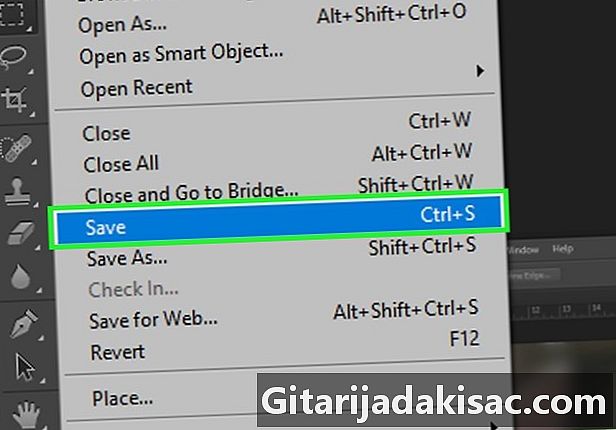
Запазете снимката. След като смятате, че самоличността на хората се размазва достатъчно замаскирана, запазете снимката. Вече е готов да бъде публикуван, където искате, без да се нарушава поверителността на хората, които се появяват там.